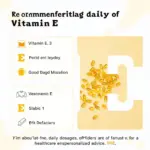Thay đổi hình nền máy tính là một cách đơn giản nhưng hiệu quả để cá nhân hóa không gian làm việc của bạn. Hướng Dẫn Cài ảnh Làm Hình Nền Cho Máy Tính dưới đây sẽ giúp bạn thực hiện việc này một cách nhanh chóng và dễ dàng, dù bạn đang sử dụng Windows hay macOS. Sau khi đọc xong bài viết này, bạn sẽ có thể tự tin lựa chọn và cài đặt bất kỳ hình ảnh nào làm hình nền cho máy tính của mình.
Cách Cài Hình Nền trên Windows
Windows cung cấp nhiều cách để cài đặt hình nền. Dưới đây là một số phương pháp phổ biến nhất:
- Từ File Explorer: Mở thư mục chứa ảnh bạn muốn sử dụng. Click chuột phải vào ảnh và chọn “Set as desktop background”.
- Từ Settings: Mở “Settings” -> “Personalization” -> “Background”. Tại đây, bạn có thể chọn ảnh từ thư viện có sẵn hoặc duyệt tìm ảnh trong máy tính. Bạn cũng có thể tùy chỉnh cách hiển thị hình nền như “Fill”, “Fit”, “Stretch”, “Tile”, “Center”, hoặc “Span”.
- Từ trình duyệt web: Nếu bạn tìm thấy một hình ảnh đẹp trên web, bạn có thể click chuột phải vào ảnh và chọn “Set as background” (tùy thuộc vào trình duyệt).
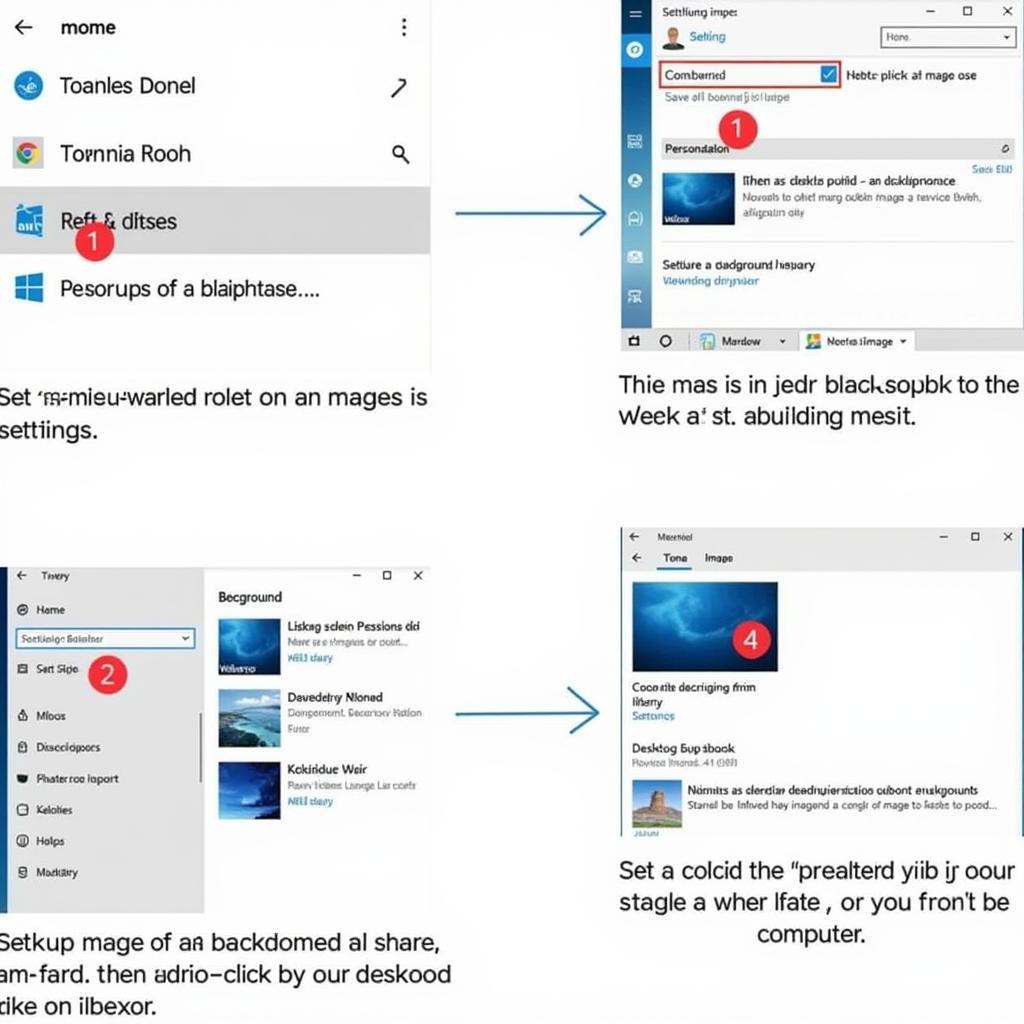 Cách cài đặt hình nền máy tính Windows
Cách cài đặt hình nền máy tính Windows
Bạn gặp khó khăn khi cài đặt đồng hồ thông minh? Xem ngay hướng dẫn cài đặt đồng hồ smartwatch.
Cách Cài Hình Nền trên macOS
Trên macOS, việc cài đặt hình nền cũng rất đơn giản:
- Từ Finder: Mở Finder và tìm đến ảnh bạn muốn sử dụng. Click chuột phải vào ảnh và chọn “Set Desktop Picture”.
- Từ System Preferences: Mở “System Preferences” -> “Desktop & Screen Saver”. Tại đây, bạn có thể chọn ảnh từ thư viện có sẵn, thư mục ảnh của bạn hoặc một thư mục bất kỳ. Bạn cũng có thể tùy chỉnh cách hiển thị hình nền.
Bạn muốn tìm hiểu cách chỉnh độ sáng màn hình laptop? Đọc thêm hướng dẫn chỉnh độ sáng laptop.
Lựa Chọn Hình Nền Phù Hợp
Việc chọn hình nền phù hợp có thể ảnh hưởng đến tâm trạng và hiệu suất làm việc của bạn. Hãy chọn những hình ảnh có độ phân giải cao để đảm bảo chất lượng hiển thị tốt nhất.
- Hình ảnh thiên nhiên: Cảnh biển, rừng cây, núi non có thể mang lại cảm giác thư thái.
- Hình ảnh trừu tượng: Thích hợp cho những ai yêu thích sự sáng tạo và hiện đại.
- Hình ảnh tối giản: Giúp tập trung vào công việc hơn.
Cần chuyển đổi file PowerPoint sang Word? Tham khảo hướng dẫn chuyển powerpoint sang word.
Trích dẫn từ chuyên gia Nguyễn Văn A, chuyên gia thiết kế đồ họa: “Hình nền máy tính không chỉ là trang trí mà còn phản ánh cá tính và phong cách của người sử dụng. Hãy lựa chọn hình ảnh phù hợp với công việc và sở thích của bạn.”
Kết Luận
Hướng dẫn cài ảnh làm hình nền cho máy tính trên đây hy vọng đã cung cấp cho bạn những thông tin hữu ích. Việc cá nhân hóa máy tính bằng hình nền yêu thích sẽ giúp bạn tạo ra một không gian làm việc thoải mái và hiệu quả hơn.
Bạn đang tìm cách cài đặt Mastercam 2017? Hãy xem hướng dẫn cài mastercam 2017.
Trích dẫn từ chuyên gia Trần Thị B, chuyên gia công nghệ thông tin: “Việc thay đổi hình nền thường xuyên giúp làm mới không gian làm việc và tránh cảm giác nhàm chán.”
Bạn muốn cài win cho Macbook Pro 2011? Tham khảo ngay hướng dẫn cài win cho macbook pro 2011.
Khi cần hỗ trợ hãy liên hệ Số Điện Thoại: 0372960696, Email: [email protected] Hoặc đến địa chỉ: 260 Cầu Giấy, Hà Nội. Chúng tôi có đội ngũ chăm sóc khách hàng 24/7.